Создание загрузочной флэшки в этой версии системы, не сильно отличается от других, записать ее можно множеством разных способов. Загрузочный носитель может пригодиться во многих случаях, однако, по большей части, он бывает нужен тогда, когда требуется устранить серьезные сбои в системе, при которых она перестает загружаться. Еще ее можно использовать и для переустановки системы, но это стоит оставить на самый крайний случай. В этой статье будет рассказано несколько способов того, как создать загрузочную флешку Windows 8 или 8.1, пользователю останется только выбрать тот, который ему нравится больше.
Официальный способ
Способ включает в себя только официальные методы, для начала, пользователю потребуется скачать программу с официального сайта https://support.microsoft.com/ru-ru/help/15088/windows-create-installation-media. После первого запуска будет необходимо выбрать язык системы.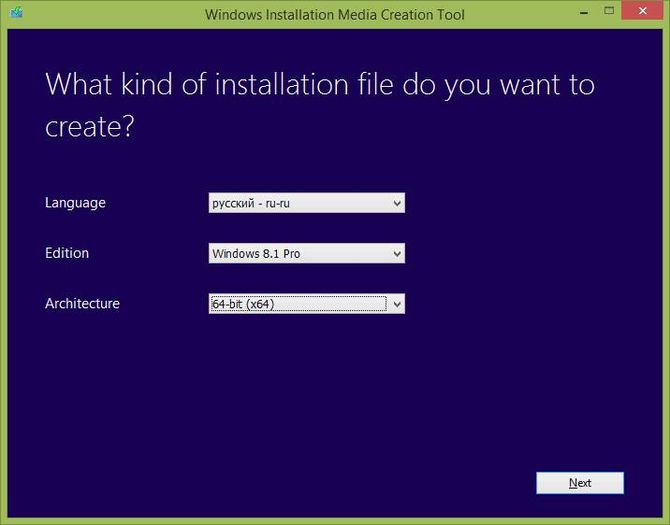
На следующем шаге, программа спросит у пользователя, в каком именно виде они хочет сохранить систему, можно сразу записать на носитель или сохранить в виде образа, в данном случае, лучше использовать первый вариант.
После нажатия на кнопку «далее» останется только дождаться окончания процесса загрузки и записи, а дальше уже можно будет пользоваться накопителем.
Используем приложение WinSetupFromUSB
Для этого и последующих приложений нужно иметь дистрибутив нужной версии Windows.
Довольно хорошая программа, которая обладает понятным интерфейсом и хорошей функциональностью, может создавать мультизагрузочные накопители. Программа бесплатная, скачать можно на официальной странице производителя http://www.winsetupfromusb.com/downloads/
В верхней строке потребуется выбрать тот накопитель, на который будет производиться запись. В качестве файловой системы лучше использовать ntfs, стоит поставить галочку на пункт Auto format it with FBinst. В нижней части нужно отметить пункт, в котором присутствует название нужной системы, после чего указать путь к файлу с образом ОС. Дальше останется нажать на go и дождаться окончания записи, которая может занять некоторое время. Все данные на флешке при таких настройках будут удалены, так что стоит заранее перекинуть важную информацию в другое место.
Используем командную строку
Можно создать загрузочную флэшку и без использования сторонних программ. В этом случае пользователю потребуется запустить командную строку с правами администратора, сделать это можно через пуск (ввести cmd в поиске). В самой же консоли нужно набрать и выполнить следующие операторы:
После этого нужно будет распаковать файлы из образа на носитель, по окончании копирования им можно будет пользоваться.
Программа UltraISO
Хорошая программа для работы и записи образов, которая знакома многим пользователям. Скачать ее можно по ссылке https://www.ultraiso.com/, после загрузки программу потребуется установить, в этом нет ничего сложного. В главном меню нужно нажать на файл — открыть, а потом указать путь до образа.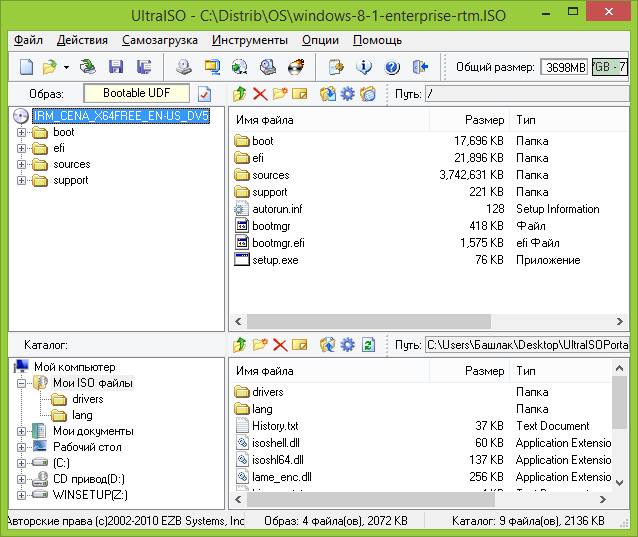
Дальше останется кликнуть на раздел самозагрузка — записать образ жесткого диска, выскочит окно с настройками, в котором нужно указать носитель.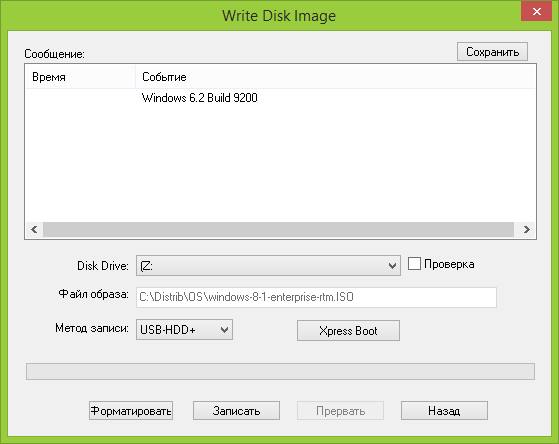
Останется только нажать на записать и дождаться окончания процесса.
Используем Rufus
Хорошая утилита, которая специализируется на создании загрузочных накопителей, загрузить можно по ссылке https://rufus.akeo.ie/?locale. В первой строке главного окна нужно указать накопитель, потом выбрать файловую систему и то, какие именно разделы нужны пользователю mbr или gpt. В нижней части следует поставить галку на создание загрузочного носителя, выбрать исо образ и указать путь к нему.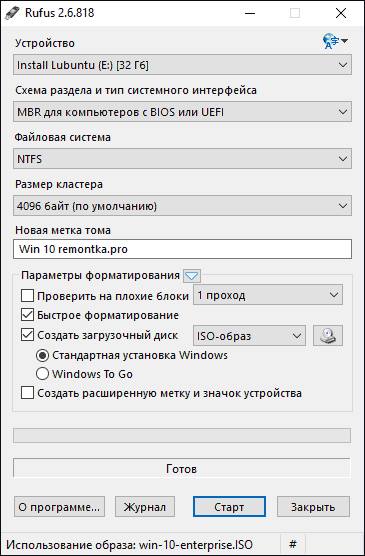
Останется нажать старт и дождаться конца записи.
Приложение Windows 7 USB/DVD Download Tool
Стандартная утилита с сайта разработчика, можно скачать по ссылке https://www.microsoft.com/ru-ru/store/b/home?rtc=1, подойдет и для записи восьмерки.
Сложностей в работе нет, в первом окне надо указать образ, в следующем накопитель, а потом дождаться конца форматирования и копирования.
Утилита Unetbootin
Неплохая программа, которую можно скачать со страницы https://unetbootin.github.io, после запуска нужно будет выбрать флэшку и указать путь до образа также, как это сделано на изображении.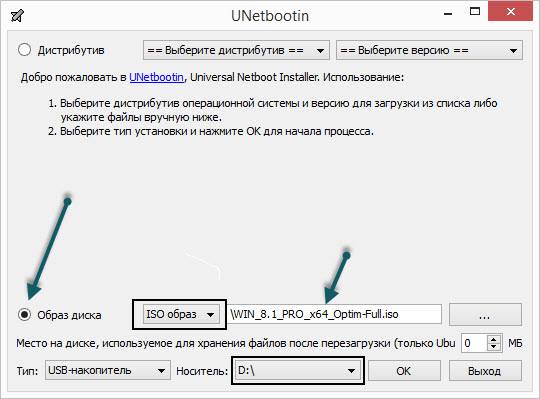
Запуск установки ОС
Для начала самой установки следует зайти в БИОС при старте системы, сделать это можно нажимая f2 или del, сразу после старта компьютера. Здесь потребуется зайти в раздел boot и поставить флэшку с системой первым устройством. После этого останется применить изменения, компьютер перезагрузиться и начнет запуск с флэшки.